
Portable diye tabir edilen kurulumsuz uygulamaların kulanılmasının başlıca sebeplerinden biri , kullanıldıktan sonra geride dosya bırakmamalarıdır ayrıca bazı kullanıcılar , gerektiğinde Windows kurulu
bilgisayardan bağımsız olarak kendileri için gerekli bu tarz uygulamaları çalıştırmak için tüm taşınabilir uygulamalarını bir USB cihazında tutmayı severler. Gel gelelim Windows, taşınabilir programları varsayılan yapmayı desteklememektedir mesela bendeki tarayıcılardan biri SRWare Iron dur ve Portabledir. Varsayılan tarayıcı değiştirmek için Ayarlar - Uygulamalar - Varsayılan uygulamalar kısmına gittiğimde Böyle bir tarayıcının görünmediğini farkettim. Aynı yere aşağıdaki kodu Çalıştır penceresinden uygulayarak ta erişebilirsiniz.
ms-settings:defaultapps
Portable Registrator isimli yazılım işte tam bu noktada devreye girerek , seçtiğiniz bir portable uygulama için Windows a bu seçeneği ekliyor.
Portable Registrator ile dilediğiniz portableyi varsayılanlar listesine ekleyin
GitHub sitesinde yeralan uygulamayı indirip kullandığınız Windows sürümünde test edebilirsiniz. Kodlayıcısı , Windows 7, Windows 8 and Windows 10 da test ettiğini Fakat Windows 11 de denemediğini yazmış. Uygulama Portabledir fakat yönetici yetkilerinde çalıştırılmayı gerektirir. Karşınıza aşağıdaki gibi bir arayüz gelecektir.
1. Aşağıdaki resimde bir numara ile gösterilen yerden Varsayılan uygulama listesine ekleyeceğiniz Portable yazılımı seçin.
2. İki numara ile gösterilen yere Program ismini yazın.
3. Son olarak Register butonuna tıklayın. (3)
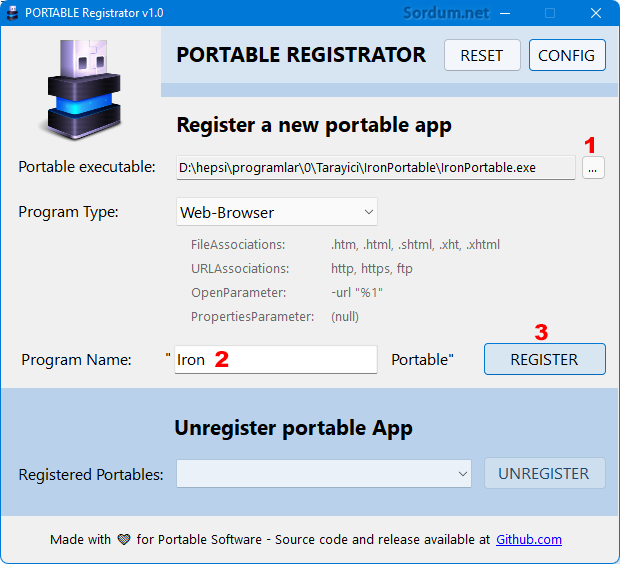
Artık Varsayılan uygulamalar kısmına gidip ilgili programı Windows varsayılanı yapabilirsiniz.

Yazılım ilk çalıştırıldığında , ön ayarları saklayan bir varsayılan yapılandırma dosyası oluşturur. (PortableRegistrator.conf). Resim görüntüleyiciler, medya oynatıcılar veya fotoğraf düzenleyiciler gibi diğer taşınabilir program türlerini yapılandırmak isteyen kullanıcıların önce bu yapılandırma dosyasını düzenlemeleri gerekir. Bir yazılımı eski ayarlarına geri almak için dip kısımdaki aşağı açılır menüden seçin ve ardından Unregister Butonuna tıklayın.
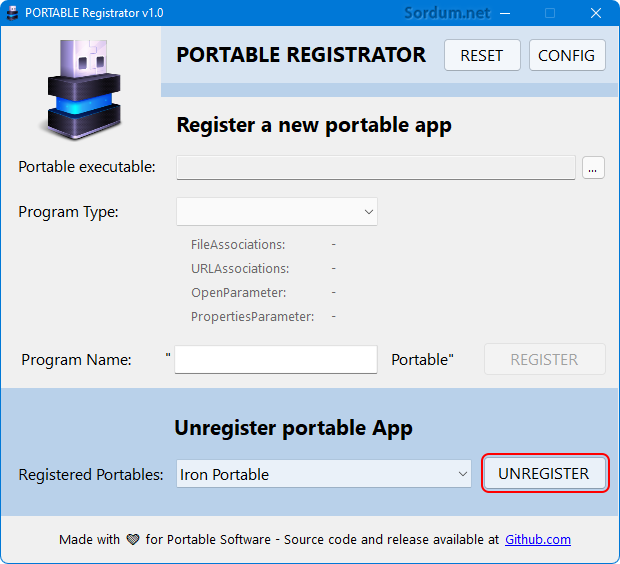
Bir uyarı penceresi belirecek ve silmek istediğinizden eminmisiniz diye soracaktır.

Evet butonuna tıkladığınızda işlem gerçekleştirilecektir. Bu arada küçük bir hatırlatma yapalım ; "%1" parametresi Her programda çaılşmayabiliyor bu sebeple denemeniz gerek.

- Portable uygulamaların açılış logosunu kaldır Burada
- Portable yazılımları Windows 10 başlat menüsüne ekleyin Burada
- SSD ve Portable Programlar Burada





Selamlar.
sğper. çok teşekkürler
Bir youtube videosu olsaydı daha iyi olurdu.Aldım gitti , teşekkürler...
Teşekkürler.
yine güzel ve yararlı bir konu, teşekkürler 👍
Umarım beğenirsin Tarık.
konu dikkatimi çekti. deneyeceğim. teşekkürler.
Faydalı olmasını dilerim
Hmm bu iyiymiş. Teşekkürler.